Gmailの最後のインターフェース再設計のペイントには、乾燥し、おそらく変化に落ち着いたでしょう。前回のGmailの刷新はデザイン中心でしたが、より多くの変更の時が来たので、昨日から、Gmailは現在のものとはかなり異なる新しいComposeメッセージビューをロールアウトし始めました。新しいメッセージの作成または返信/転送をクリックするGmailユーザーには、新しいレイアウトを試すオプションが表示されます。新しい作成メッセージがGmailの残りのインターフェースの上に配置され、別のメールボックスに切り替えたり、メールスレッドや会話を閉じたりすることなく表示できるようになりました。メッセージ作成ウィンドウは、Gmailのチャットウィンドウに似たものになり、最小化、クローズ、保存、または破棄することができます。すべての書式設定オプションは引き続き使用可能であり、全体的に、このような限られたスペースで機能を適合させる方法はかなり印象的です。メールスレッドの下部に返信/転送ダイアログボックスが表示され、右下隅にメッセージ作成ウィンドウが表示されます。メールの作成ウィンドウは、チャットウィンドウのようにブラウザから飛び出すことができます。
住所、CCおよびBCCフィールドは、topと設定したメール署名は自動的に追加されます。添付ファイルが下部に追加され、プラス記号の上にマウスを置くと、添付ファイルが展開して、画像とハイパーリンクを追加するためのオプションが表示されます。カレンダーの予定と絵文字のサポートはまだ追加されていません。下部のAボタンをクリックすると、テキストツールバーが表示されます。

ごみ箱ボタンをクリックすると、メッセージを破棄できます。 ラベル そして メールを印刷する options have not been added yet. 古いバージョンに戻すには、メッセージ作成ウィンドウの右下にある小さな矢印をクリックします。 [送信]をクリックすると、作成ウィンドウが消えます。ここで観察される唯一の問題は、有効にした場合です 送信を元に戻す 新しいインターフェイスではメッセージを復元できません。ファイルを添付するのを忘れたとGmailが判断した場合でも、プロンプトは表示されます。
返信/転送メッセージのレイアウトは似ています左上の矢印を使用して、メッセージの送信方向を「返信」から「転送」に変更できます。ただし、このボックスは、メッセージスレッドから移動すると表示されなくなり、メッセージ作成ビューのようにどこにも表示されなくなります。
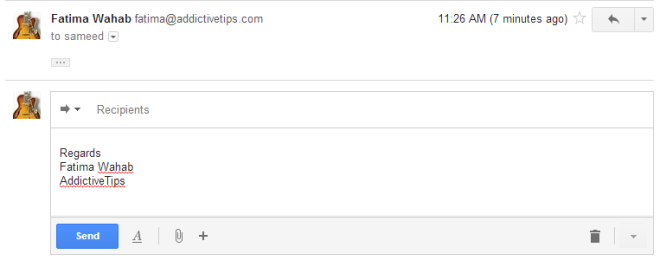
この新しい作成ビューの主な利点は、古いメールを読んで、それらからあなたが作成しているメッセージに情報をコピーする方が簡単です。このビューがもたらす不利な点は、同じ場所にチャットウィンドウとメッセージを作成しているときに発生する可能性が高い事故です。変更は非常に大きなものであるため、今はオプトインしており、Googleが永続的なオプションにすることを決定した場合でも、おそらく変更はないはずです。新しいメッセージを作成するときに新しいビューを試すように求められない場合は、1〜2日待って表示されるはずです。



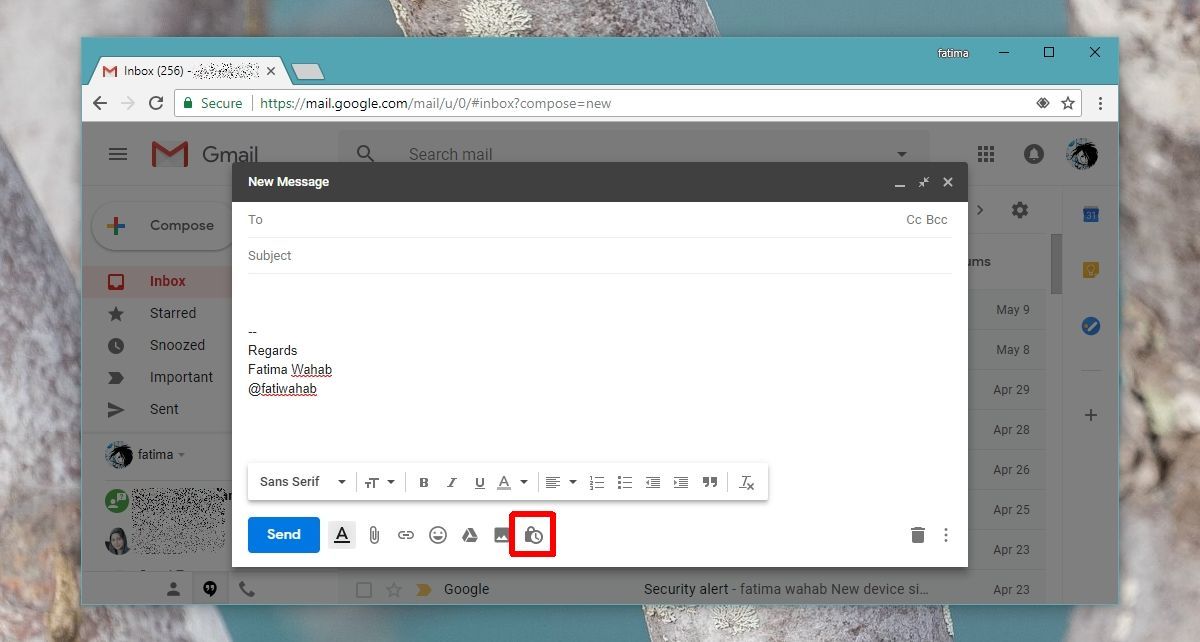



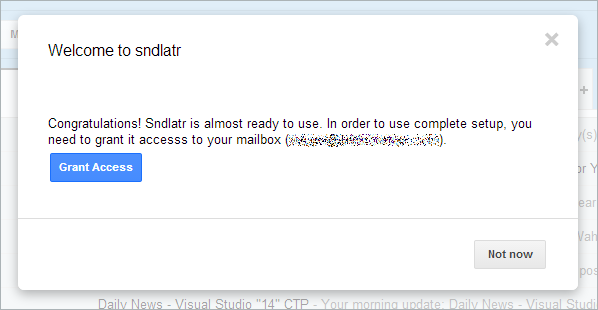





コメント